Питање
Проблем: Како да поправите Сеарцхиндекер.еке високу употребу ЦПУ-а у Виндовс-у?
Хеј. Последњих недељу дана искусио сам високу употребу ЦПУ-а од Сеарцхиндекер.еке, чак и када не радим ништа посебно на свом рачунару. То се дешава потпуно насумично, и видим да се мој ЦПУ повећава до 50%. Такође сам приметио да Диск понекад скаче и до 100%. Покушао сам да поново покренем процес преко Таск Манагер-а и проблем нестаје… на неких 10 минута, а онда је исто. Молим вас помозите.
Решен одговор
Ако отворите Таск Манагер, видећете многе процесе који раде у позадини у сваком тренутку. Ово уопште није изненађујуће, с обзиром на то колико компоненти је потребно Виндовс-у да би обавио своју рутину задатака, као што је покретање аутоматских ажурирања оперативног система Виндовс или обезбеђивање да апликације трећих страна раде без њих питања.
Сеарцхиндекер.еке је скраћеница од Мицрософт Виндовс Сеарцх Индекер и користи се за претраживање датотека и функције индексирања. Омогућава корисницима да претражују датотеке или фасцикле путем различитих метода, као што је мени Старт или основна претрага путем Виндовс Екплорер-а. Постоје и друге компоненте које чине целу операцију која се односи на претрагу датотека, нпр. СеарцхУИ.еке.
Нажалост, многи корисници су пријавили да Сеарцхиндекер.еке троши превише свог ЦПУ-а[1] или Диск у тренуцима када не би требало. Ово несумњиво умањује перформансе уређаја, а понекад чак и спречава људе да нормално користе свој рачунар. О феномену прекомерне употребе ресурса од стране процеса заснованих на Виндовс-у смо расправљали у прошлости и помогли смо људима да реше проблеме са ВУДФХост, МсМпЕнг.еке, ВСАППКС, и многи други.
Иако се Виндовс процеси понекад могу убрзати током активног временског периода, то не би требало да се дешава без разлога. Дакле, шта узрокује Сеарцхиндекер.еке високу употребу ЦПУ-а и како то поправити?

Може бити много разлога зашто се проблем јавља. На пример, неки корисници су рекли да су наишли на проблем одмах након поновне изградње индекса, што указује на оштећене податке. У другим случајевима, ажурирања Виндовс-а могу довести до тога да база података Виндовс претраге буде преплављена подацима и оштећена, што доводи до тога да процес Сеарцхиндекер.еке покушава да поново индексира све, што може узети гомилу ресурси.
Ако често наилазите на проблеме са Виндовс-ом, као што је кашњење, Плави екран[2] рушења, разне грешке и велика употреба рачунарских ресурса у неадекватно време, размислите о покретању скенирања помоћу моћне алатке за поправку и одржавање рачунара РеимагеМац машина за прање веша Кс9. Не само да може да пронађе и замени оштећене компоненте система, већ и да уклони већину инсталираног злонамерног софтвера, да поправи штету која је нанета, као и да очисти све нежељене датотеке из система за боље перформансе.
Решење 1. Покрените алатку за решавање проблема са претрагом и индексирањем
Да бисте поправили оштећени систем, морате купити лиценцирану верзију Реимаге Реимаге.
Алати за решавање проблема[3] су одличне алатке које вам могу помоћи да решите многе проблеме на рачунару. Стога препоручујемо да почнете од покретања оне која се односи на претрагу и индексирање.
- Кликните десним тастером миша на Почетак, и идите на Ажурирање и безбедност > Решавање проблема
- Кликните Додатни алати за решавање проблема
- Померите се надоле и изаберите Претрага и индексирање
- Кликните Покрените алатку за решавање проблема
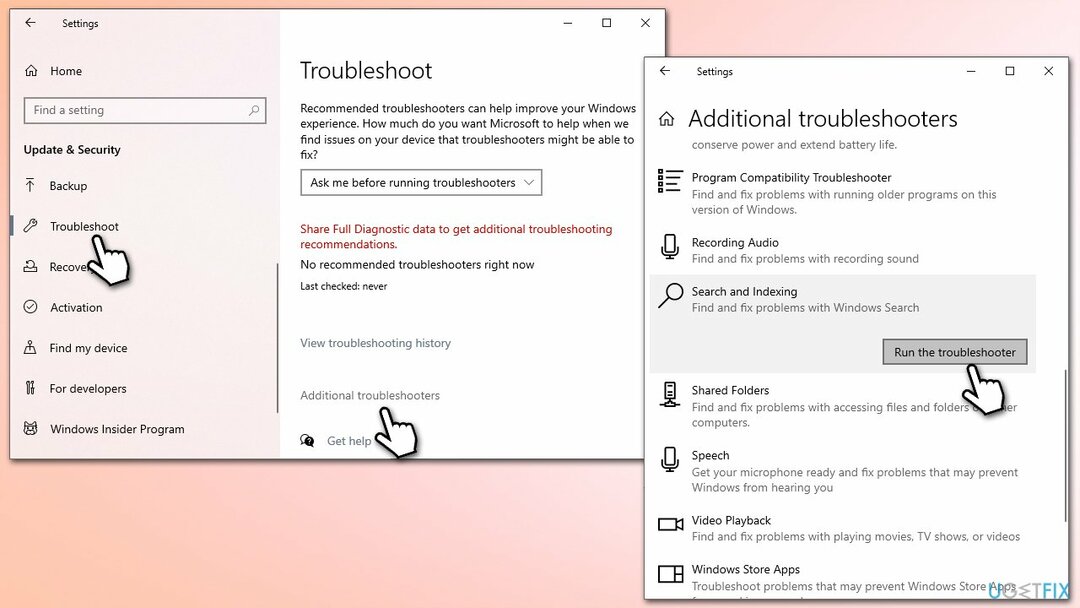
- Примените предложене исправке.
Решење 2. Поново покрените услугу
Да бисте поправили оштећени систем, морате купити лиценцирану верзију Реимаге Реимаге.
Можете покушати да ручно поново покренете услугу Виндовс Сеарцх.
- Укуцати Услуге у Виндовс претрази и притисните Ентер
- Померите се надоле док не пронађете Виндовс претрага – дупли клик то
- Ако је услуга покренута, кликните Зауставити и сачекајте 30 секунди
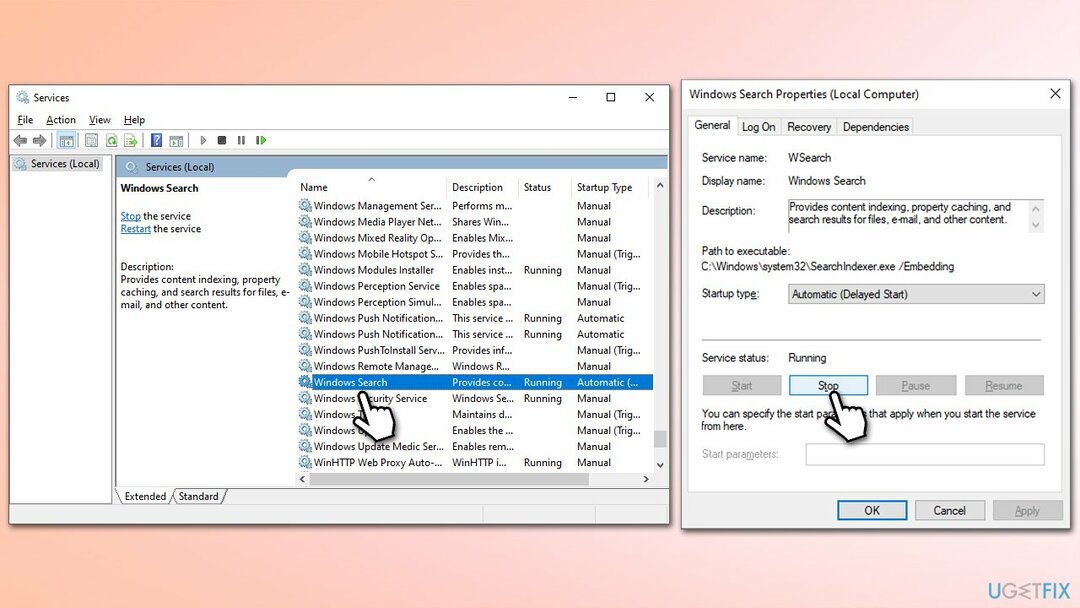
- Кликните Почетак и притисните Применити и ОК.
Решење 3. Поново изградио индекс
Да бисте поправили оштећени систем, морате купити лиценцирану верзију Реимаге Реимаге.
- Притисните Вин + Р, укуцати Контролна табла, и притисните Ентер
- У горњем десном углу кликните на Виев би опцију и изаберите Мале иконе
- Пицк Опције индексирања
- Кликните Модификовати
- Означите локације које желите да буду индексиране и кликните ок (можете и да користите Прикажи све локације у доњем левом углу прозора ако не можете да видите локацију коју тражите)
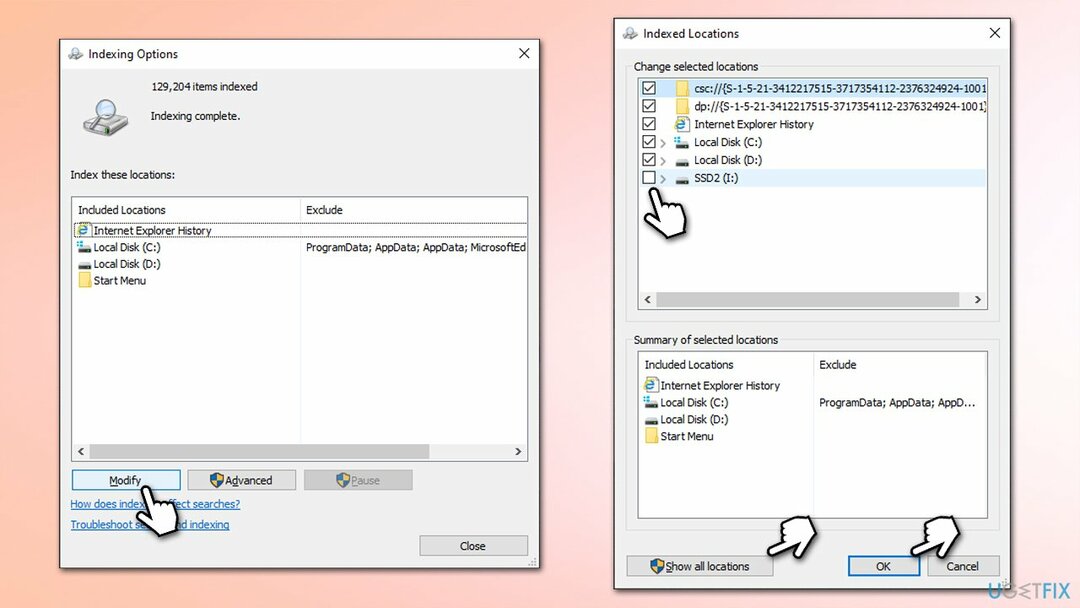
- У прозору Опције индексирања кликните Напредно
- Кликните Ребуилд под Избришите и поново изградите индекс. Ово може потрајати, у зависности од тога колико су ваши дискови велики. Током процеса обнављања, можда нећете моћи да користите траку за претрагу или да добијете непотпуне резултате
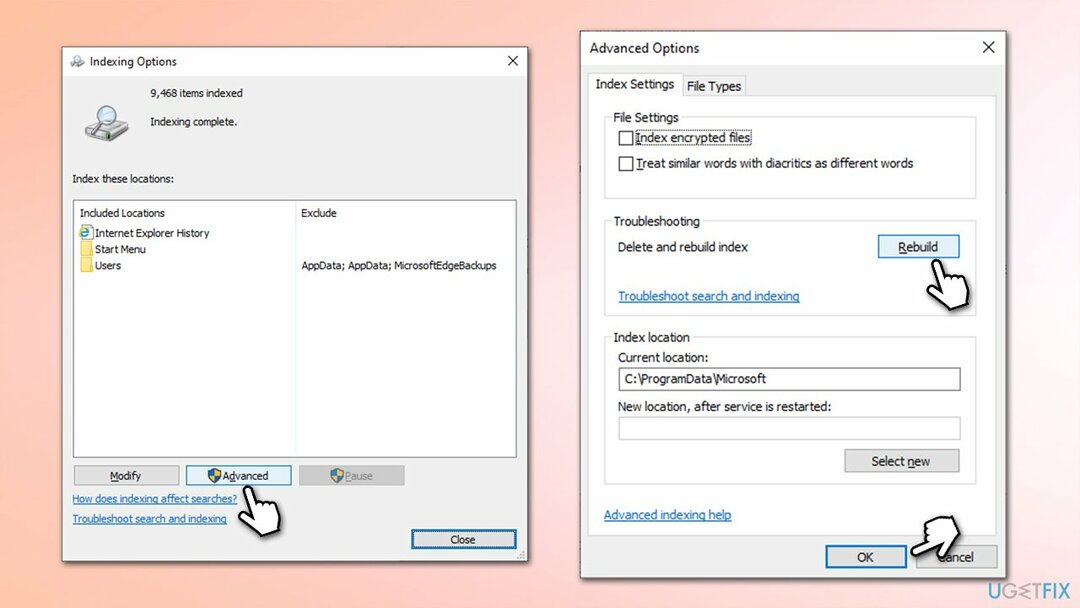
- На крају, кликните ок и изађите из свих прозора.
Решење 4. Избришите базу података за претрагу ако је превелика
Да бисте поправили оштећени систем, морате купити лиценцирану верзију Реимаге Реимаге.
Као што смо већ споменули, ако база података постане превелика или оштећена, то може довести до тога да Виндовс покуша да је поново индексира, узрокујући велику употребу ЦПУ-а и диска.
- Притисните Вин + Е на тастатури да бисте отворили Филе Екплорер
- Идите до следеће локације (уверите се Скривене датотеке су видљиви. Можете омогућити опцију у Филе Екплорер-у тако што ћете отићи у Поглед таб и означавање Скривене ставке опција):
Ц:\\ПрограмДата\\Мицрософт\\Сеарцх\\Дата\\Апплицатионс\\Виндовс - Погледај Виндовс.едб фајл – проверите његову величину
- Ако је ова датотека невероватно велика, наставите са следећим:
- Приступите услузи Виндовс Сеарцх као што је објашњено у нашем другом решењу
- Десни клик Виндовс претрага и изаберите Зауставити
- Сада избришите Виндовс.едб датотеку тако што ћете је означити и притиснути Схифт + Делете на вашу кључну реч
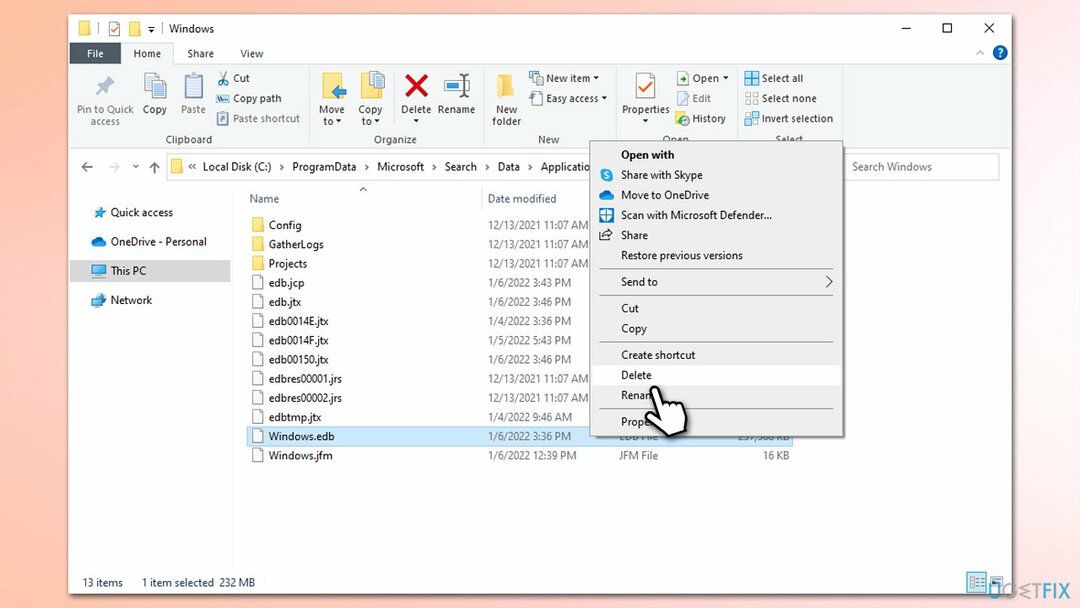
- Вратите се на услуге и проверите да ли је Виндовс Сеарцх услуга покренута тако што ћете кликнути десним тастером миша на њу и притиснути Почетак.
Решење 5. Покрените СФЦ и ДИСМ
Да бисте поправили оштећени систем, морате купити лиценцирану верзију Реимаге Реимаге.
Оштећење системских датотека је један од главних разлога за високу употребу ЦПУ-а одређених Виндовс услуга. Да бисте то поправили, можете покренути СФЦ и ДИСМ преко повишене командне линије:
- Тип цмд у Виндовс претрази и притисните Ентер
- Када Контрола корисничког налога (УАЦ) се појави, кликните да
- Прво проверите да ли је Виндовс слика оштећена и да ли се може поправити. Покрените ове команде притиском на Ентер после сваког:
ДИСМ /Онлине /Цлеануп-Имаге /ЦхецкХеалтх
ДИСМ /Онлине /Цлеануп-Имаге /СцанХеалтх
ДИСМ /Онлине /Цлеануп-Имаге /РестореХеалтх - Када завршите, покрените СФЦ - користите следећу команду:
сфц /сцаннов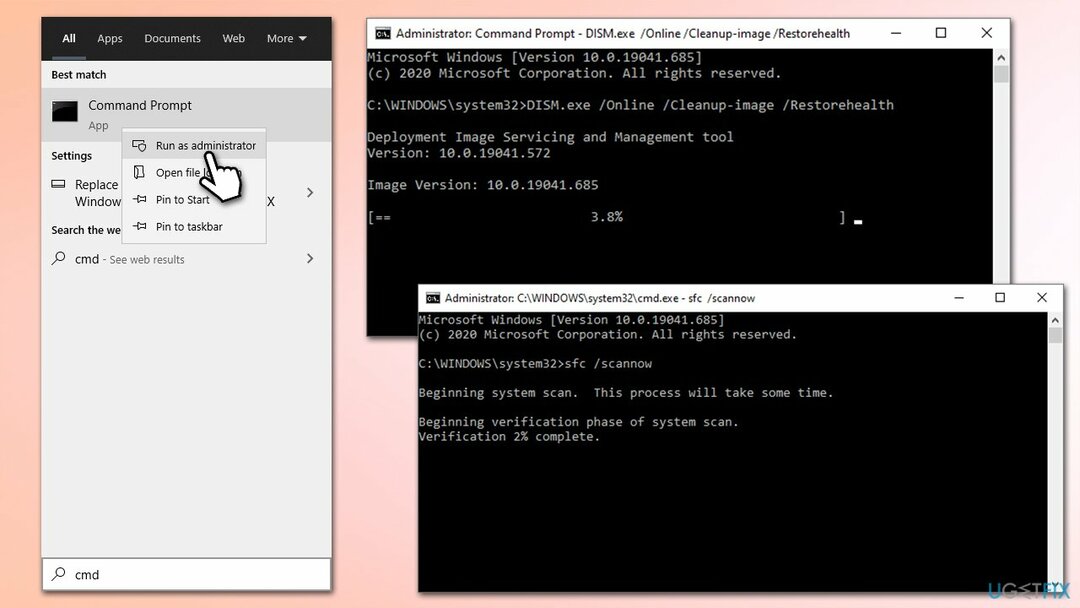
- Поново покренути ваш систем.
Аутоматски поправите своје грешке
тим угетфик.цом покушава да да све од себе да помогне корисницима да пронађу најбоља решења за отклањање својих грешака. Ако не желите да се борите са техникама ручне поправке, користите аутоматски софтвер. Сви препоручени производи су тестирани и одобрени од стране наших професионалаца. Алати које можете користити да поправите своју грешку су наведени у наставку:
Понуда
урадите то сада!
Преузмите поправкуСрећа
Гаранција
урадите то сада!
Преузмите поправкуСрећа
Гаранција
Ако нисте успели да поправите грешку користећи Реимаге, обратите се нашем тиму за подршку за помоћ. Молимо вас да нам кажете све детаље за које мислите да бисмо требали да знамо о вашем проблему.
Овај патентирани процес поправке користи базу података од 25 милиона компоненти које могу заменити било коју оштећену или недостајућу датотеку на рачунару корисника.
Да бисте поправили оштећени систем, морате купити лиценцирану верзију Реимаге алат за уклањање злонамерног софтвера.

Да бисте остали потпуно анонимни и спречили ИСП и владе од шпијунирања на теби, требало би да запослиш Приватни приступ интернету ВПН. Омогућиће вам да се повежете на интернет док сте потпуно анонимни тако што ћете шифровати све информације, спречити трагаче, рекламе, као и злонамерни садржај. Оно што је најважније, зауставићете незаконите надзорне активности које НСА и друге владине институције обављају иза ваших леђа.
Непредвиђене околности могу се десити у било ком тренутку током коришћења рачунара: може се искључити због нестанка струје, а Плави екран смрти (БСоД) може да се појави, или насумична ажурирања Виндовс-а могу да се деси на машини када сте отишли на неколико минута. Као резултат тога, ваш школски рад, важни документи и други подаци могу бити изгубљени. До опоравити се изгубљене датотеке, можете користити Дата Рецовери Про – претражује копије датотека које су још увек доступне на вашем чврстом диску и брзо их преузима.